win10的wifi功能不见了怎么办?win10系统是出现问题以及bug最多的操作系统,比如有的用户就遇到了自己电脑的wifi功能不见了,无法进行wifi的连接,那要怎么解决呢?来看看具体的恢复教程吧。
win10的wifi功能不见了怎么办
方法一:1.右击通知栏选择任务栏设置,进入后点击打开右侧通知区域下方的选择哪些图标显示在任务栏上选项。
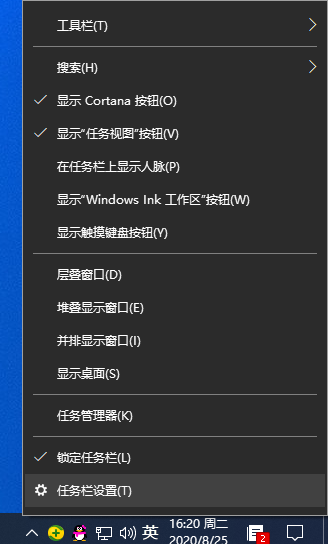
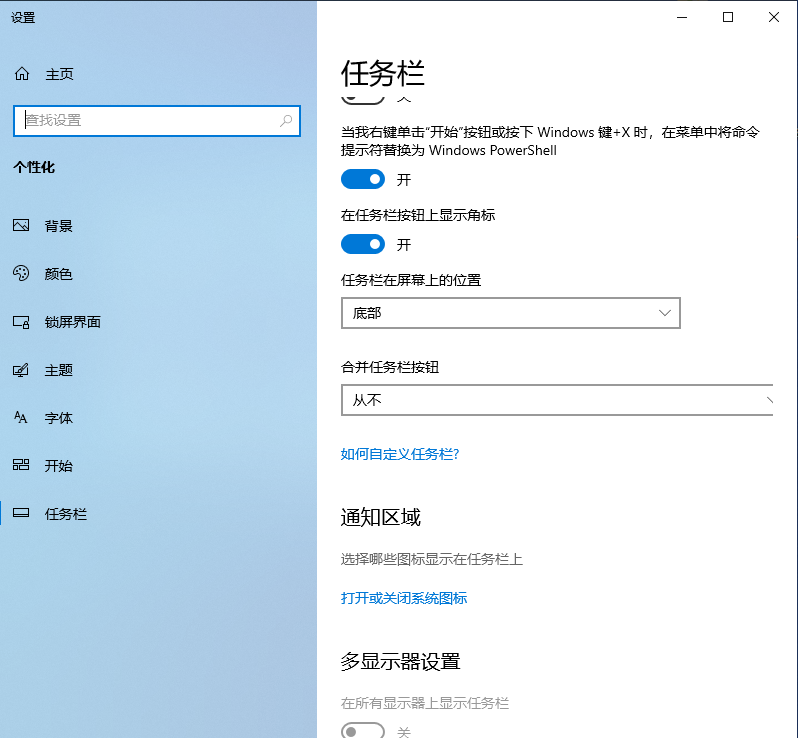
2.点击网络,开启按钮即可。
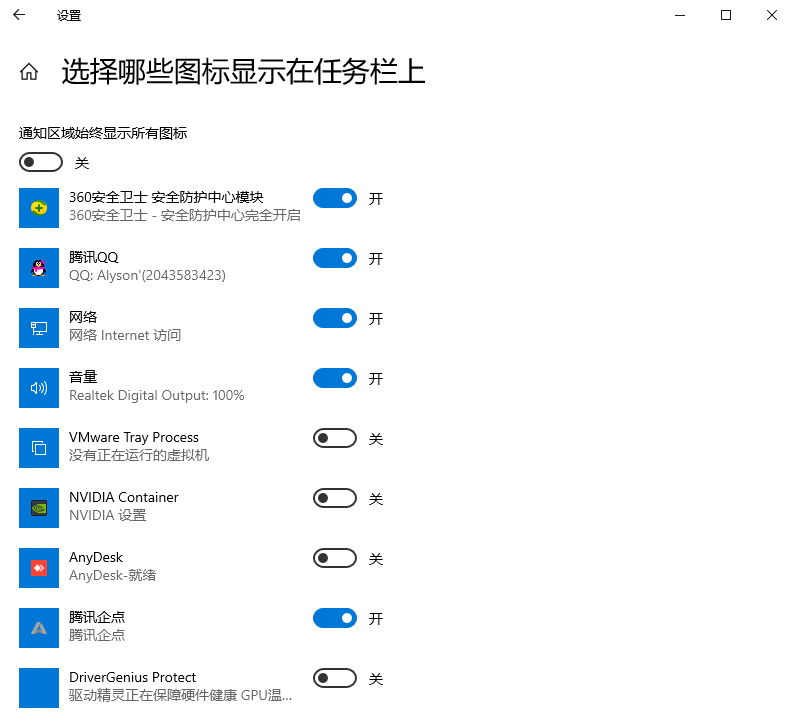
方法二:1.右击开始菜单点击网络连接,进入后点击右侧网络重置。
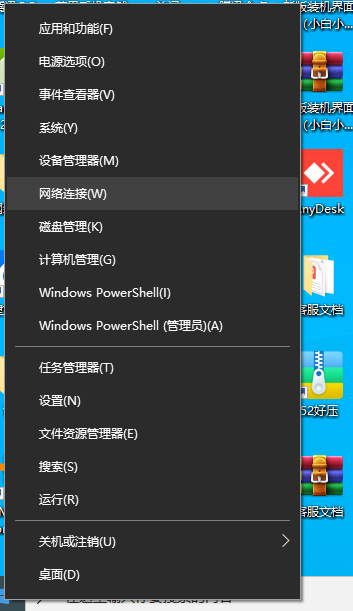
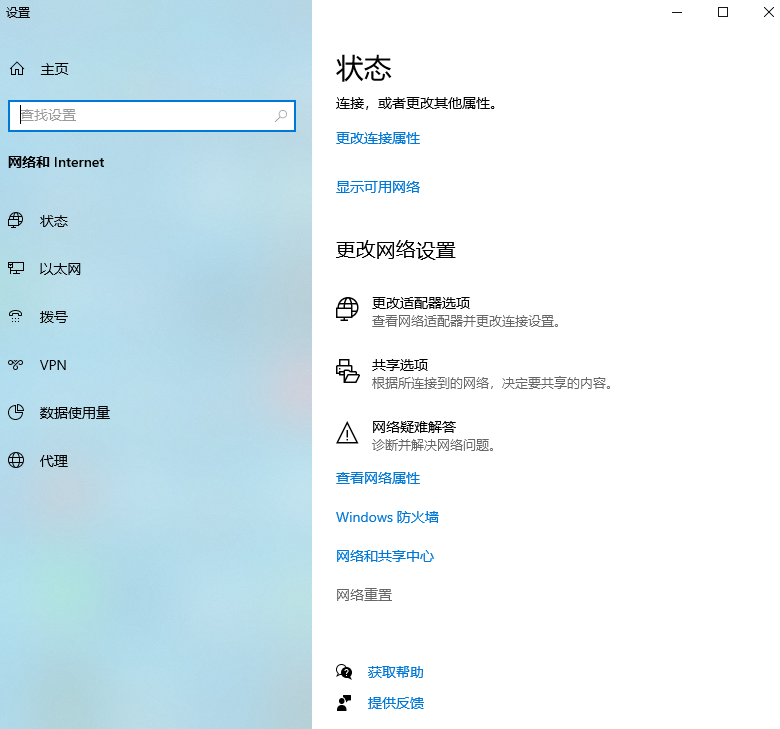
2.点击立即重置,在弹出的窗口中点击“是”,最后重启电脑。
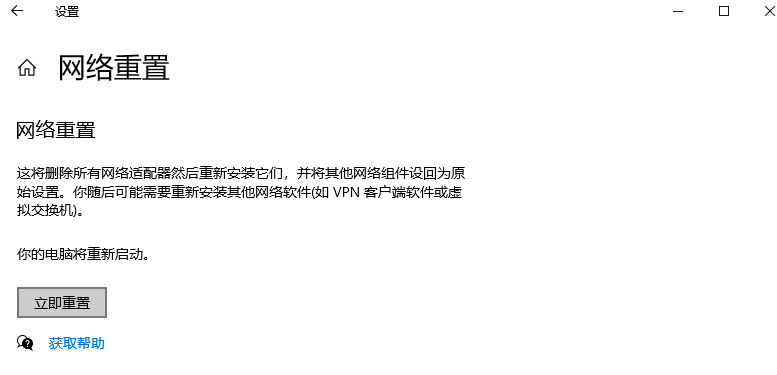
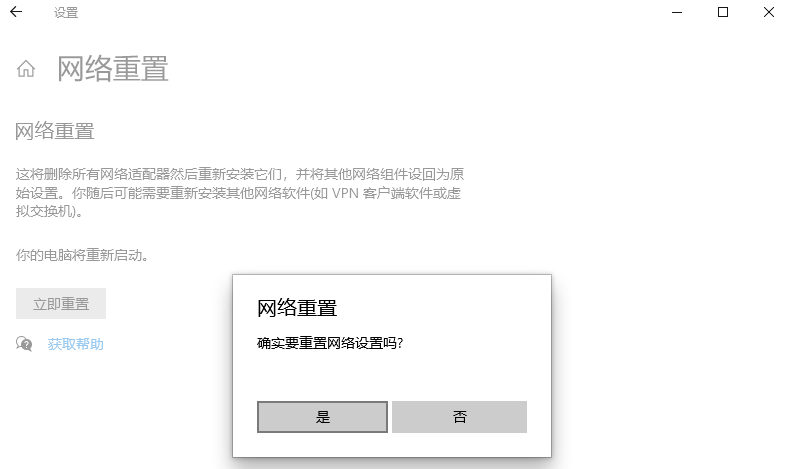
综上所述,以上就是win10的wifi功能不见了怎么办的解决办法,需要的朋友可以参考一下。
win10的wifi功能不见了如何解决?按照上面的一系列操作后,相信会对您有一点帮助,感谢您浏览我们的文章。


 时间 2022-07-27 09:39:53
时间 2022-07-27 09:39:53 作者 admin
作者 admin 来源
来源 


